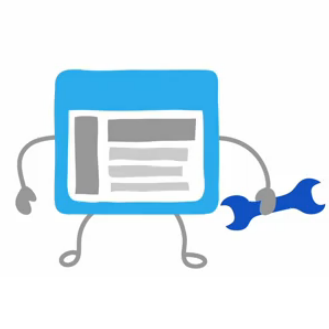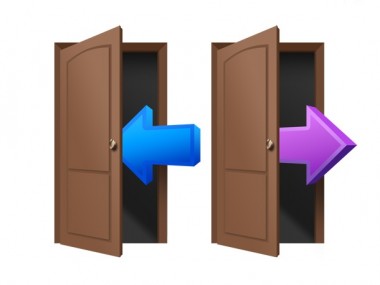トレンドアフィリエイトを実践している人で、月収10万円を達成することができた人は外注さんを雇って記事を書いてもらうことが多いです。
記事を書く作業というのは、コツを掴んでしまえばそれほど難しいことではないので、「誰でもできるような仕事は早く誰かに任せてしまう…」というのが、ネットビジネスの基本になりますし。
そのとき、僕の場合ですとワードプレスに「外注さん専用のアカウント」を作ってしまいます。
実際に自分のブログに入ってもらって、下書き保存だけをしてもらって、僕が修正をして投稿をする…という流れですね。
外注さんにお願いするときだけではなく、例えば友達や知り合いに手伝ってもらう、という場合も「専用アカウント」を作ることは便利なので、是非使い方は覚えておきましょう。
外注さん専用アカウントの作り方
ダッシュボードから「ユーザー」⇒「新規追加」に進みましょう。
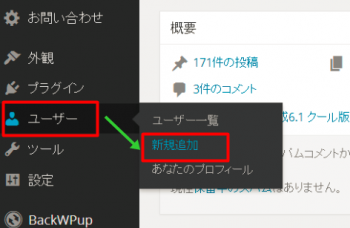
⇣
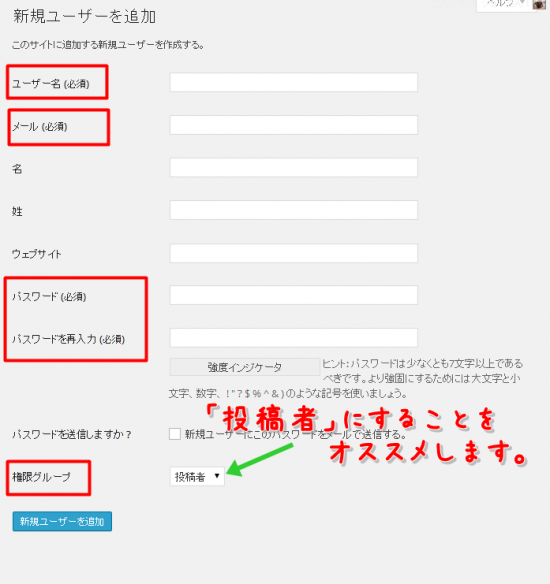
まずは(必須)と書いてあるユーザー名、メール、パスワードを決めましょう。
ここでのユーザー名とパスワードが外注さんがログインする際に必要となるものです。
メールは登録時に必要になるだけです。
そして、「権限グループ」ですが、投稿者にしましょう。
ここには購読者、寄稿者、投稿者、編集者、管理者の5つがありますが、簡単にそれぞれ説明すると以下の通りになります。
- 購読者 ⇒ コメントを読んだり書いたりできる
- 寄稿者 ⇒ 下書きは可、投稿が不可
- 投稿者 ⇒ 下書きは可、投稿も可、他のユーザーの編集は不可
- 編集者 ⇒ ダッシュボードは触れないが、投稿に関するほとんどのことができる
- 管理者 ⇒ 自分。すべての利用が可
外注さんにお願いすることと言えば、自分で記事を作成してもらうことなので、「寄稿者」か「投稿者」にすることをオススメです。
寄稿者は画像のアップロードができないので、僕が外注さんにアカウントを作る場合は「投稿者」にしています。
※phpタグを追加することで、寄稿者にも画像をアップロードできる設定もありますが、今回その説明は省きます。
すべての設定が終わったら「新規ユーザーを追加」をクリックしましょう。
⇣
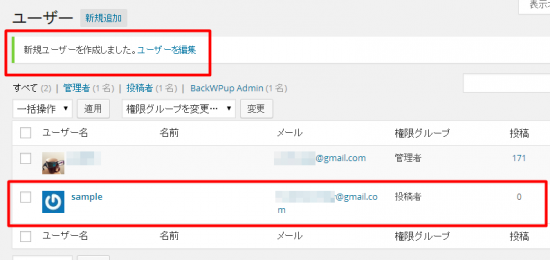
「新規ユーザーを追加しました」と表示されたらOKです。
例えば、はじめは「投稿者」として記事を書いてもらって、他のユーザーが書いた記事も修正もお願いする段階になったとしたら「編集者」に変える…というやり方もアリだと思います。

5年以上ブログで稼ぎ続けている経験を元に、「月収1万円を稼ぐことに特化したブログノウハウ」を作ってみました。お気軽にダウンロードしてみてください。
月収10万円以上稼ぎたい人への「メール講座」もやってます。